サムスンギャラクシーノート20のスクリーンショット形式を変更する簡単な手順
サムスンギャラクシーノート20でスクリーンショットの形式を変更する方法 サムスンギャラクシーノート20でスクリーンショットを撮ったものの、望まないフォーマットになっていることに気づいたことはありませんか? ご心配なく、Note 20のスクリーンショット形式を変更するのはとても簡単です。 …
記事を読む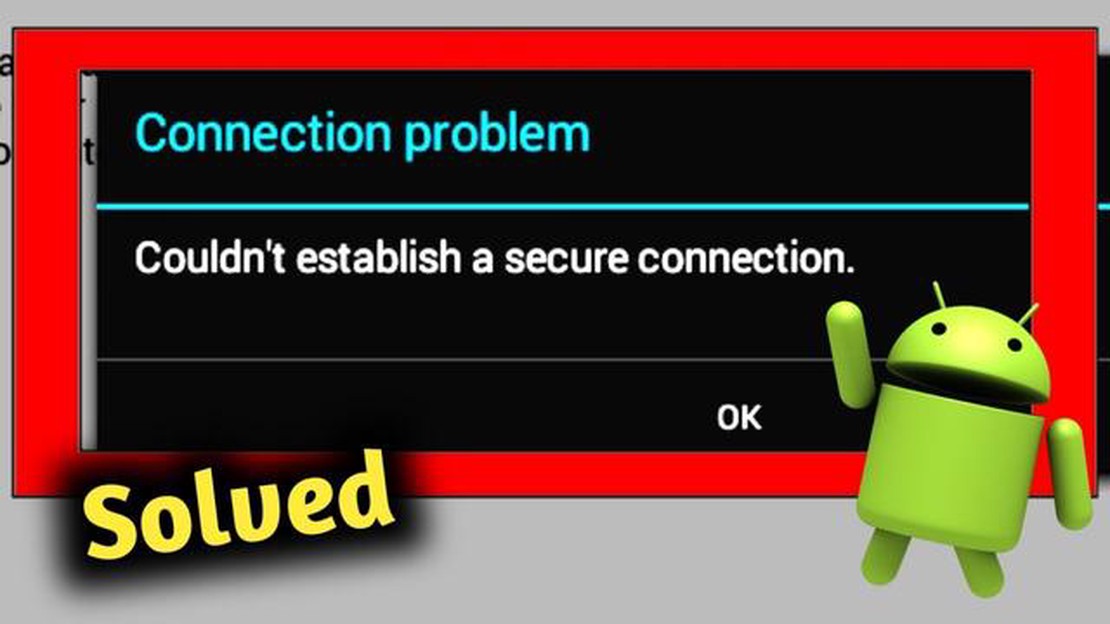
あなたがサムスンギャラクシーS9ユーザーで、「安全な接続を確立できませんでした」エラーに遭遇した場合、あなたは一人ではありません。 このエラーは通常、お使いのデバイスが特定のウェブサイトまたはサーバーとの安全な接続を確立できない場合に発生します。 特定のウェブサイトやオンラインサービスにアクセスできず、イライラすることがあります。
このエラーが発生する理由はいくつかあります。 インターネット接続の問題、接続しようとしているウェブサイトやサーバーの問題、デバイスの設定のエラーなどが考えられます。 幸いなことに、このエラーを解決し、必要なウェブサイトやサービスにアクセスできるようにするには、いくつかの方法があります。
まず、インターネット接続が安定し、正常に機能していることを確認します。 同じネットワーク上の他のデバイスが問題なくインターネットに接続できているかどうかを確認します。 問題がGalaxy S9に限定されている場合は、Wi-Fiをオフにして再度オンにしてみるか、利用可能であれば別のWi-Fiネットワークに切り替えてみてください。 モバイルデータを使用している場合は、無効にして再度有効にするか、別のネットワークに切り替えてみてください。
問題が解決しない場合は、Galaxy S9のキャッシュとCookieをクリアしてみてください。 設定]、[アプリ]の順に進み、ウェブサイトやサービスへのアクセスに使用しているブラウザまたはアプリを見つけます。 それをタップし、「キャッシュの消去」と「データの消去」を選択します。 これで、エラーの原因となっている可能性のある一時ファイルやデータが削除されます。
キャッシュとCookieをクリアしても問題が解決しない場合は、ネットワーク設定をリセットしてみてください。 設定]、[一般管理]の順に進み、[リセット]を選択します。 そこから、ネットワーク設定のリセットを選択します。 これでデバイスのネットワーク設定がデフォルト値にリセットされるので、必要なWi-Fiパスワードやその他のネットワーク情報が手元にあることを確認してください。
他の方法がうまくいかない場合は、別のウェブブラウザやアプリを使ってウェブサイトやサービスにアクセスしてみてください。 使用しているブラウザやアプリ固有の問題である場合もあり、別のブラウザやアプリに切り替えることでエラーが解決することもあります。 さらに、別のデバイスでウェブサイトやサービスにアクセスしてみて、問題がお使いのGalaxy S9に固有のものかどうかを確認することもできます。
これらの手順を実行すれば、Samsung Galaxy S9の「Couldn’t Establish a Secure Connection(安全な接続を確立できませんでした)」エラーを解決できるはずです。 問題が解決しない場合は、Samsung サポートに連絡してさらなるサポートを受けることを検討するとよいでしょう。
Galaxy S9をお持ちで、「Couldn’t Establish a Secure Connection(セキュアな接続を確立できませんでした)」エラーが発生している場合、あなただけではありません。 このエラーは、安全なウェブサイトに接続しようとしたときや、安全な接続を必要とする特定のアプリを使用したときに発生する可能性があります。 しかし、この問題を解決するための簡単な手順がいくつかあります。
こちらもお読みください: サムスン・ギャラクシー・ノート5の電源が入らない、または起動しない場合の直し方
これらのステップのいずれでもGalaxy S9の「Couldn’t Establish a Secure Connection(安全な接続を確立できませんでした)」エラーが解決されない場合は、Samsungのサポートまたはサービスプロバイダに連絡してさらなる支援を求めることをお勧めします。
Galaxy S9 で「Couldn’t Establish a Secure Connection(安全な接続を確立できませんでした)」エラーが発生した場合、まず行うべきことはインターネット接続を確認することです。 以下はその手順です:
インターネット接続を確認しても問題が解決しない場合は、他のトラブルシューティング手順を試してエラーを解決する必要があります。
Samsung Galaxy S9で「Couldn’t Establish a Secure Connection(安全な接続を確立できませんでした)」エラーに遭遇した場合、考えられる解決策の1つは、デバイスのキャッシュとCookieをクリアすることです。 これにより、問題を引き起こしている可能性のある破損したデータや古いデータを解決することができます。 以下はその方法です:
さらに、インターネットブラウザのキャッシュとクッキーを直接クリアすることもできます。 ここでは、Samsung Internetブラウザを例に、その方法を説明します:
デバイスとインターネットブラウザのキャッシュとクッキーをクリアした後、「安全な接続を確立できませんでした」というエラーが表示されていたウェブサイトやアプリに再度アクセスしてみてください。 うまくいけば、問題は解決するはずです。 解決しない場合は、他のトラブルシューティング方法を試すか、カスタマーサポートにお問い合わせください。
こちらもお読みください: Galaxy A80 で WhatsApp が使えない場合の対処法 WhatsApp サーバーダウン
Samsung Galaxy S9で「Couldn’t establish a secure connection(安全な接続を確立できませんでした)」エラーに遭遇した場合、VPN(Virtual Private Network)やプロキシを使用していることが原因の1つとして考えられます。 これらのネットワーク設定は、デバイスが安全な接続を確立する能力を妨害することがあります。
この問題を解決するには、デバイスのVPNまたはプロキシ設定を無効にしてみてください。 方法は次のとおりです:
VPNやプロキシを無効にしたら、エラーの原因となっていたウェブサイトやアプリに再度アクセスしてみてください。 ほとんどの場合、これでGalaxy S9の「安全な接続を確立できませんでした」エラーが解決するはずです。
Galaxy S9のエラーメッセージ「Couldn’t Establish a Secure Connection(セキュアな接続を確立できませんでした)」は、デバイスがセキュアなネットワークまたはウェブサイトに接続できないことを意味します。 これは、ネットワーク、ウェブサイトのセキュリティ証明書、またはデバイスの設定に問題がある可能性を示しています。
Galaxy S9の「Couldn’t Establish a Secure Connection(セキュアな接続を確立できませんでした)」エラーを修正するには、いくつかのトラブルシューティング手順を試すことができます。 これには、インターネット接続の確認、影響を受けたアプリやブラウザのキャッシュやデータのクリア、VPNやプロキシ設定の無効化、デバイスのソフトウェアのアップデート、ネットワーク設定のリセットなどが含まれます。
さまざまな理由により、特定のウェブサイトにアクセスしようとすると「Couldn’t Establish a Secure Connection(安全な接続を確立できませんでした)」エラーが表示される場合があります。 Webサイトのセキュリティ証明書が期限切れまたは無効になっている、デバイスの日付と時刻の設定に問題がある、VPNやプロキシの設定が競合している、ネットワーク接続に問題があるなどの原因が考えられます。
Galaxy S9の「Couldn’t Establish a Secure Connection(セキュアな接続を確立できませんでした)」エラーを回避することは推奨されませんが、試せる一時的な回避策はいくつかあります。 シークレットモードでウェブサイトにアクセスする、ウイルス対策アプリでHTTPSスキャンを無効にする、別のブラウザやネットワーク接続を試すなどです。
サムスンギャラクシーノート20でスクリーンショットの形式を変更する方法 サムスンギャラクシーノート20でスクリーンショットを撮ったものの、望まないフォーマットになっていることに気づいたことはありませんか? ご心配なく、Note 20のスクリーンショット形式を変更するのはとても簡単です。 …
記事を読むHuawei P20 Proでスクリーンショットを撮る簡単な方法 Huawei P20 Proを所有し、画面のスクリーンショットをキャプチャしたい場合は、使用できるいくつかの簡単な方法があることを知って喜んでいただけるでしょう。 面白い会話を保存したい場合でも、エラーメッセージを記録したい場合でも、 …
記事を読むスプラトゥーン3はローカルマルチプレイ可能ですか? 任天堂が開発したスプラトゥーン3は、アクションとライバルに満ちたスリリングなゲーム体験を提供しています。 しかし、このエキサイティングなゲームをローカルマルチプレイヤーモードで友達と一緒にプレイすることが可能かどうかが、プレイヤーの最も興味深い質問 …
記事を読むギャラクシーS9のポップアップを停止する方法 サムスンギャラクシーS9をお持ちの方は、ポップアップ広告の煩わしさに慣れているかもしれません。 これらの侵入的な広告は、ブラウジング体験を妨げ、携帯電話を使用することを困難にする可能性があります。 幸いなことに、Galaxy S9のポップアップを停止し、 …
記事を読むAndroidデバイスでCrunchyrollのビデオが再生されないのを修正する方法 Crunchyrollはアニメや漫画ファンに人気のストリーミングプラットフォームで、幅広いコンテンツを楽しむことができます。 しかし、時々Androidデバイスで動画が再生されない問題が発生することがあります。 こ …
記事を読むどうぶつの森でオフラインになる方法|2023年のNEW! どうぶつの森: どうぶつの森』は、自分だけのバーチャルな島を作り、擬人化されたかわいい動物たちと触れ合うことができる、今年最も人気のあるゲームのひとつとなりました。 しかし、気が散るのを避けるためであれ、単に自分の時間を持つためであれ、他のプ …
記事を読む